win2003添加组件注册表_windows添加注册表
1.我新装的2003服务器系统,在浏览网页时都有安全提示,该怎么去掉?
2.求WINDOWS SERVE 2003 加速法
3.WINDOWS2003都有哪些版本?
4.金蝶K3客户端组件
5.win10怎么把文件导入注册表
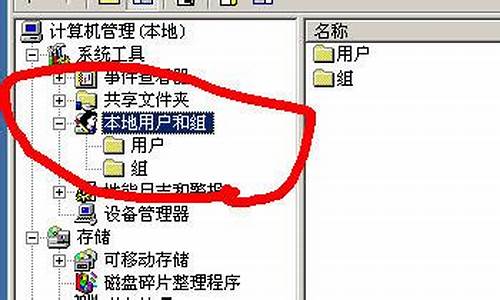
windows server2003是目前最为成熟的网络服务器平台,安全性相对于windows 2000有大大的提高,但是2003默认的安全配置不一定适合我们的需要,所以,我们要根据实际情况来对win2003进行全面安全配置。说实话,安全配置是一项比较有难度的网络技术,权限配置的太严格,好多程序又运行不起,权限配置的太松,又很容易被黑客入侵,做为网络管理员,真的很头痛,因此,我结合这几年的网络安全管理经验,总结出以下一些方法来提高我们服务器的安全性。
第一招:正确划分文件系统格式,选择稳定的操作系统安装盘
为了提高安全性,服务器的文件系统格式一定要划分成NTFS(新技术文件系统)格式,它比FAT16、FAT32的安全性、空间利用率都大大的提高,我们可以通过它来配置文件的安全性,磁盘配额、EPS文件加密等。如果你已经分成FAT32的格式了,可以用CONVERT 盘符 /FS:NTFS /V 来把FAT32转换成NTFS格式。正确安装windows 2003 server,在网安联盟://cqhk.14023/Soft/yyrj/bigsoft/200504/502.asp>有windows 2003的企业可升级版,这个一个完全破解了的版本,可以直接网上升级,我们安装时尽量只安装我们必须要用的组件,安装完后打上最新的补丁,到网上升级到最新版本!保证操作系统本身无漏洞。
第二招:正确设置磁盘的安全性,具体如下(虚拟机的安全设置,我们以asp程序为例子)重点:
1、系统盘权限设置
C:分区部分:
c:\
administrators 全部(该文件夹,子文件夹及文件)
CREATOR OWNER 全部(只有子文件来及文件)
system 全部(该文件夹,子文件夹及文件)
IIS_WPG 创建文件/写入数据(只有该文件夹)
IIS_WPG(该文件夹,子文件夹及文件)
遍历文件夹/运行文件
列出文件夹/读取数据
读取属性
创建文件夹/附加数据
读取权限
c:\Documents and Settings
administrators 全部(该文件夹,子文件夹及文件)
Power Users (该文件夹,子文件夹及文件)
读取和运行
列出文件夹目录
读取
SYSTEM全部(该文件夹,子文件夹及文件)
C:\Program Files
administrators 全部(该文件夹,子文件夹及文件)
CREATOR OWNER全部(只有子文件来及文件)
IIS_WPG (该文件夹,子文件夹及文件)
读取和运行
列出文件夹目录
读取
Power Users(该文件夹,子文件夹及文件)
修改权限
SYSTEM全部(该文件夹,子文件夹及文件)
TERMINAL SERVER USER (该文件夹,子文件夹及文件)
修改权限
2、网站及虚拟机权限设置(比如网站在E盘)
说明:我们设网站全部在E盘site目录下,并且为每一个虚拟机创建了一个guest用户,用户名为vhost1...vhostn并且创建了一个webuser组,把所有的vhost用户全部加入这个webuser组里面方便管理
E:\
Administrators全部(该文件夹,子文件夹及文件)
E:\site
Administrators全部(该文件夹,子文件夹及文件)
system全部(该文件夹,子文件夹及文件)
service全部(该文件夹,子文件夹及文件)
E:\site\vhost1
Administrators全部(该文件夹,子文件夹及文件)
system全部(该文件夹,子文件夹及文件)
vhost1全部(该文件夹,子文件夹及文件)
3、数据备份盘
数据备份盘最好只指定一个特定的用户对它有完全操作的权限
比如F盘为数据备份盘,我们只指定一个管理员对它有完全操作的权限
4、其它地方的权限设置
请找到c盘的这些文件,把安全性设置只有特定的管理员有完全操作权限
下列这些文件只允许administrators访问
net.exe
net1.exet
cmd.exe
tftp.exe
netstat.exe
regedit.exe
at.exe
attrib.exe
cacls.exe
format
5.删除c:\inetpub目录,删除iis不必要的映射,建立陷阱帐号,更改描述
第三招:禁用不必要的服务,提高安全性和系统效率
Computer Browser 维护网络上计算机的最新列表以及提供这个列表
Task scheduler 允许程序在指定时间运行
Routing and Remote Access 在局域网以及广域网环境中为企业提供路由服务
Removable storage 管理可移动媒体、驱动程序和库
Remote Registry Service 允许远程注册表操作
Print Spooler 将文件加载到内存中以便以后打印。要用打印机的朋友不能禁用这项
IPSEC Policy Agent 管理IP安全策略以及启动ISAKMP/OakleyIKE)和IP安全驱动程序
Distributed Link Tracking Client 当文件在网络域的NTFS卷中移动时发送通知
Com+ Event System 提供的自动发布到订阅COM组件
Alerter 通知选定的用户和计算机管理警报
Error Reporting Service 收集、存储和向 Microsoft 报告异常应用程序
Messenger 传输客户端和服务器之间的 NET SEND 和 警报器服务消息
Telnet 允许远程用户登录到此计算机并运行程序
第四招:修改注册表,让系统更强壮
1、隐藏重要文件/目录可以修改注册表实现完全隐藏:HKEY_LOCAL_MACHINE\SOFTWARE\Microsoft\Windows\ Current-Version\Explorer\Advanced\Folder\Hi-dden\SHOWALL”,鼠标右击 “CheckedValue”,选择修改,把数值由1改为0
2、启动系统自带的Internet连接_blank">防火墙,在设置服务选项中勾选Web服务器。
3、防止SYN洪水攻击
HKEY_LOCAL_MACHINE\SYSTEM\CurrentControlSet\Services\Tcpip\Parameters
新建DWORD值,名为SynAttackProtect,值为2
EnablePMTUDiscovery REG_DWORD 0
NoNameReleaseOnDemand REG_DWORD 1
EnableDeadGWDetect REG_DWORD 0
KeepAliveTime REG_DWORD 300,000
PerformRouterDiscovery REG_DWORD 0
EnableICMPRedirects REG_DWORD 0
4. 禁止响应ICMP路由通告报文
HKEY_LOCAL_MACHINE\SYSTEM\CurrentControlSet\Services\Tcpip\Parameters\Interfaces\interface
新建DWORD值,名为PerformRouterDiscovery 值为0
5. 防止ICMP重定向报文的攻击
HKEY_LOCAL_MACHINE\SYSTEM\CurrentControlSet\Services\Tcpip\Parameters
将EnableICMPRedirects 值设为0
6. 不支持IGMP协议
HKEY_LOCAL_MACHINE\SYSTEM\CurrentControlSet\Services\Tcpip\Parameters
新建DWORD值,名为IGMPLevel 值为0
7.修改终端服务端口
运行regedit,找到[HKEY_LOCAL_MACHINE \ SYSTEM \ CurrentControlSet \ Control \ Terminal Server \ Wds \ rdpwd \ Tds \ tcp],看到右边的PortNumber了吗?在十进制状态下改成你想要的端口号吧,比如7126之类的,只要不与其它冲突即可。
2、第二处HKEY_LOCAL_MACHINE \ SYSTEM \ CurrentControlSet \ Control \ Terminal Server \ WinStations \ RDP-Tcp,方法同上,记得改的端口号和上面改的一样就行了。
8、禁止IPC空连接:
cracker可以利用net use命令建立空连接,进而入侵,还有net view,nstat这些都是基于空连接的,禁止空连接就好了。打开注册表,找到Local_Machine\System\CurrentControlSet\Control\LSA-RestrictAnonymous 把这个值改成”1”即可。
9、更改TTL值
cracker可以根据ping回的TTL值来大致判断你的操作系统,如:
TTL=107(WINNT);
TTL=108(win2000);
TTL=127或128(win9x);
TTL=240或241(linux);
TTL=252(solaris);
TTL=240(Irix);
实际上你可以自己更改的:HKEY_LOCAL_MACHINE\SYSTEM\CurrentControlSet\Services\Tcpip\Parameters:DefaultTTL REG_DWORD 0-0xff(0-255 十进制,默认值128)改成一个莫名其妙的数字如258,起码让那些小菜鸟晕上半天,就此放弃入侵你也不一定哦
10. 删除默认共享
有人问过我一开机就共享所有盘,改回来以后,重启又变成了共享是怎么回事,这是2K为管理而设置的默认共享,必须通过修改注册表的方式取消它:HKEY_LOCAL_MACHINE\SYSTEM\CurrentControlSet\Services\LanmanServer\Parameters:AutoShareServer类型是REG_DWORD把值改为0即可
11. 禁止建立空连接
默认情况下,任何用户通过通过空连接连上服务器,进而枚举出帐号,猜测密码。我们可以通过修改注册表来禁止建立空连接:
Local_Machine\System\CurrentControlSet\Control\LSA-RestrictAnonymous 的值改成”1”即可。
第五招:其它安全手段
1.禁用TCP/IP上的NetBIOS
网上邻居-属性-本地连接-属性-Internet协议(TCP/IP)属性-高级-WINS面板-NetBIOS设置-禁用TCP/IP上的NetBIOS。这样cracker就无法用nstat命令来读取你的NetBIOS信息和网卡MAC地址了。
2. 账户安全
首先禁止一切账户,除了你自己,呵呵。然后把Administrator改名。我呢就顺手又建了个Administrator账户,不过是什么权限都没有的那种,然后打开记事本,一阵乱敲,复制,粘贴到“密码”里去,呵呵,来破密码吧~!破完了才发现是个低级账户,看你崩溃不?
创建2个管理员用帐号
虽然这点看上去和上面这点有些矛盾,但事实上是服从上面的规则的。 创建一个一般权限帐号用来收信以及处理一些*常事物,另一个拥有Administrators 权限的帐户只在需要的时候使用。可以让管理员使用 “ RunAS” 命令来执行一些需要特权才能作的一些工作,以方便管理
3.更改C:\WINDOWS\Help\iisHelp\common\404b.htm内容改为<META HTTP-EQUIV=REFRESH CONTENT="0;URL=/;">这样,出错了自动转到首页
4. 安全日志
我遇到过这样的情况,一台主机被别人入侵了,系统管理员请我去追查凶手,我登录进去一看:安全日志是空的,倒,请记住:Win2000的默认安装是不开任何安全审核的!那么请你到本地安全策略->审核策略中打开相应的审核,推荐的审核是:
账户管理 成功 失败
登录 成功 失败
对象访问 失败
策略更改 成功 失败
特权使用 失败
系统 成功 失败
目录服务访问 失败
账户登录 成功 失败
审核项目少的缺点是万一你想看发现没有记录那就一点都没辙;审核项目太多不仅会占用系统而且会导致你根本没空去看,这样就失去了审核的意义
5. 运行防毒软件
我见过的Win2000/Nt服务器从来没有见到有安装了防毒软件的,其实这一点非常重要。一些好的杀毒软件不仅能杀掉一些著名的,还能查杀大量木马和后门程序。这样的话,“黑客”们使用的那些有名的木马就毫无用武之地了。不要忘了经常升级库,我们推荐mcafree杀毒软件+blackice_blank">防火墙
6.sqlserver数据库服务器安全和serv-u ftp服务器安全配置,更改默认端口,和管理密码
7.设置ip筛选、用blackice禁止木马常用端口
一般禁用以下端口
135 138 139 443 445 4000 4899 7626
8.本地安全策略和组策略的设置,如果你在设置本地安全策略时设置错了,可以这样恢复成它的默认值.
打开 %SystemRoot%\Security文件夹,创建一个 "OldSecurity"子目录,将%SystemRoot%\Security下所有的.log文件移到这个新建的子文件夹中.
在%SystemRoot%\Security\database\下找到"Secedit.sdb"安全数据库并将其改名,如改为"Secedit.old".
启动"安全配置和分析"MMC管理单元:"开始"->"运行"->"MMC",启动管理控制台,"添加/删除管理单元",将"安全配置和分析"管理单元添加上.
右击"安全配置和分析"->"打开数据库",浏览"C:\WINNT\security\Database"文件夹,输入文件名"secedit.sdb",单击"打开".
当系统提示输入一个模板时,选择"Setup Security.inf",单击"打开".
如果系统提示"拒绝访问数据库",不管他.
你会发现在"C:\WINNT\security\Database"子文件夹中重新生成了新的安全数据库,在"C:\WINNT\security"子文件夹下重新生成了log文件.安全数据库重建成功.
我新装的2003服务器系统,在浏览网页时都有安全提示,该怎么去掉?
修改注册表
1、win键+R打开运行
2、在运行中输入“regedit”没有引号,打开注册表编辑器。
3、在注册表编辑器中 编辑-查找“Image File Execution Options”没有引号,选中“Image File Execution Options”,右键点击权限,添加现在的用户名,默认是administator。
4、点“检查名称”确定,重启电脑,安装(不重启也可以)。
求WINDOWS SERVE 2003 加速法
[月影伴池]够您调的,还有声音!
这是服务器版的,有最新的补丁,快打上!!!
Windows Server 2003自带的IE浏览器浏览网页时,每次都会弹出一个安全提示框,“不厌其烦”地提示我们,是否需要将当前访问的网站添加到自己信任的站点中去;如果表示不信任的话,只能单击“关闭”按钮;而要是想浏览该站点的话,就必须单击“添加”按钮,将该网页添加到信任网站的列表中去。不过每次访问网页,都要经过这样的步骤,实在是太烦琐了。其实我们可以通过下面的方法来让IE取消对网站安全性的检查:
1.一旦系统打开安全提示页面时,你可以用鼠标将其中的“当网站的内容被堵塞时继续提示”复选项选中;
2.在浏览界面中,用鼠标单击“工具”菜单项,从打开的下拉菜单中执行“Internet选项”命令;
3.在弹出的选项设置界面中,你可以将系统默认状态下的最高安全级别设置为中等级别;
4.设置时,只要在“安全”标签页面中,拖动其中的安全滑块到“中”位置处就可以了;
5.完成设置后,单击“确定”按钮,就可以将浏览器的安全自动提示页面取消了。
经过修改IE的默认安全级别的设置,再上网的时候,IE就不会自动去检查网站的安全性了,麻烦解决了吧!
Win2003:应用注册表和文件系统
本文介绍了如何在从 Windows NT 4.0 升级至 Windows Server 2003 的计算机上应用注册表“访问控制列表”(ACLs) 和文件系统 ACL。
将基于 Windows NT 4.0 的计算机升级至 Windows Server 2003 时,“Windows 安装程序”不会更改该注册表和文件系统 ACL。Windows Server 2003 允许更高级别的安全性,并且它处理注册表和文件系统权限的方式有别于 Windows NT 4.0。Microsoft 建议您将 Windows 2003 ACL 应用到从 Windows NT 4.0 升级的计算机上。
要应用注册表和文件系统 ACL,您可以使用“安全配置和分析”管理单元。请注意,您必须是“Administrators”组的成员,才能执行此过程。
如何在从 Windows NT 4.0 升级至 Windows Server 2003 的计算机上应用默认的系统安全设置以“Administrator”或“Administrators”组成员的身份登录。
单击开始,单击运行,在打开 框中键入 mmc,然后单击确定。
在文件菜单上,单击“添加/删除管理单元”。
单击添加、“安全配置和分析”、添加,单击关闭,然后单击确定。
在控制台树中,右键单击“安全配置和分析”,然后单击打开数据库。
指定数据库的名称(例如,upgdbase)和位置,然后单击打开。
在屏幕上出现的导入模板 对话框中,单击设置 Security.inf,然后单击打开。
右键单击“安全配置和分析”,然后单击现在分析计算机。
在屏幕上出现的执行分析 对话框中,接受“错误日志文件路径”框中显示的默认日志文件路径,或指定所需的位置,然后单击确定。
将对该模板安全设置与现有的计算机设置进行比较。
备注:此时,不会对计算机进行任何更改。此过程的结果表明模板中的安全设置与实际系统设置有何区别。
完成分析时,展开控制台树中的各个组件,例如:帐户策略、本地策略、日志、受限制的组,以及系统服务。
对于在第 10 步中展开的每个组件,请在策略 列的右窗格中查看它的安全属性项,而且要注意以下几点:
带有绿色选中标记的项表示当前计算机设置与数据库中的安全设置相同。
带有红色“x”的项表示当前计算机设置与数据库中的安全设置不同。
如果未显示绿色选中标记或红色“x”,则未在模板中定义此安全属性,并且也没对其进行分析。
如果您要添加或修改数据库设置,请右键单击要添加或修改的安全属性,然后单击属性。单击“在数据库中定义这个策略”复选框,将其选中(如果尚未选中),对策略设置进行所需更改,然后单击确定。
备注:数据库设置 列会显示模板中包含的安全设置,计算机设置 列会显示计算机的当前设置。
要将计算机配置为使用数据库中的安全设置,请右键单击“安全配置和分析”,然后单击现在配置计算机。
在屏幕上出现的配置系统 对话框中,接受默认的路径和日志文件名,或者,键入需要的路径和文件名,然后单击确定。
安全数据库配置会应用于计算机。
备注:如果该数据库项目和计算机上的现有安全配置之间存在冲突,除非您在配置计算机之前消除二者之间的区别,否则将改写现有项目。
windows2003优化小贴士
1.禁用配置服务器向导
禁止“配置你的服务器”(Manage Your Server)向导的出现:在控制面板(Control Panel) -> 管理员工具(Administrative Tools )-> 管理你的服务器(Manage Your Server)运行它,然后在窗口的左下角复选“
登录时不要显示该页”(Don't display this page at logon)。
2.禁用Internet Explorer Enhanced Security 和禁止安全询问框的出现
在IE工具选项中自定义设置IE的安全级别。在”安全“(Security)选项卡上拉动滚动条把Internet区域安全设置为”中“(Medium)或“中低”。自定义设置中将有关的选择“提示”修改为选择“禁止”或“启用”。
3.禁用关机跟踪
开始 -> 运行 -> gpedit.msc -> Computer configuration -> Administrative Templates -> System -> Display shutdown event tracker -> 设置为 Disable。
如果是中文版,则:开始 -> 运行 -> gpedit.msc->计算机配置 -> 管理模板 -> 系统 -> 显示关机跟踪 -> 禁用。
4. 禁用开机 CTRL+ALT+DEL和实现自动登陆
方法1:打开注册表(运行->“Regedit”),再打开:
HKEY_LOCAL_MACHIN|SOFTWARE|MicroSoft|Windows NT|CurrentVersion |Winlogon段,在此段中按右键,新建二个字符串段,AutoAdminLogon=“1”,DefaultPassword=“为超级用户Administrator所设置的Password”。
注意,一定要为Administrator设置一个密码,否则不能实现自启动。 然后,重新启动Windows即可实现自动登录。
方法2:管理工具 -> Local Security Settings(本地安全策略) -> 本地策略 -> 安全选项 -> interactive logon: Do not require CTRL+ALT+DEL,启用之。
方法3(自动登陆):使用Windows XP的Tweak UI来实现Server 2003自动登陆。
下载:Tweak UI ://.ssite.org/uppic/sun_pic/...003/tweakui.exe
下载后直接执行tweakui.exe 在左边的面板中选择Logon -> Autologon -> 在右边勾选Log on automatically at system startup输入你的用户名和域名(如果没有就不写),点击下面的Set Password,输入用户名的密码,然后点击OK。
5.启用硬件和DirectX加速
★硬件加速:桌面点击右键--属性(Properties) -> 设置(Settings )--高级( Advanced )--疑难解答(Troubleshoot)。把该页面的硬件加速滚动条拉到“完全”( Full),最好点击“确定”(OK)保存退出。这期间可能出现一瞬的黑屏是完全正常。
★DirectX加速:打开“开始”(Start) -> “运行”(Run),键入“dxdiag”并回车打开“DirectX 诊断工具”(DirectX Tools),在“显示”(Display)页面,点击DirectDraw, Direct3D and P Texture 加速三个按钮启用加速。把“声音的硬件加速级别”(Hardware Sound Acceleration Level)滚动条拉到“完全加速”( Full Acceleration)。
6.启用桌面主题和隐藏文件
打开“开始”(Start) -> “运行”(Run),键入“Services.msc ”,选themes“主题”(默认是禁止的),然后改为“自动”,按“应用”,选“开启”。接着点“桌面”的属性,在“主题”里选“windows xp”Windows Server 2003默认显示所有的文件夹,如果可以通过以下方法来隐藏:打开任意一个文件夹,选择“工具” -> “文件夹选项” -> “查看”,选择“不显示隐藏的文件和文件夹”,点击“确定”。
7.允许内置的IMAPI CD-Burning服务和支持Windows影像设备服务
★启用Windows内置的IMAPI CD-Burning服务:打开“开始”(Start) -> “运行”(Run),键入“Services.msc ”,在出现的窗口中找到“IMAPI CD-Burning COM Service ”并双击它,然后在启动模式(startup type )的下拉菜单选择“自动”(Automatic),并点击“应用”(Apply) ->“开始”(Start) -> “确定”(OK)
★如你有如数码相机和扫描仪之类的影像设备,应该打开Windows Image Acquisition 服务。
打开“开始”(Start) -> “运行”(Run),键入“Services.msc ”,在出现的窗口中找到“Windows Image Acquisition (WIA) ”并双击它,然后在启动模式(startup type )的下拉菜单选择“自动”(Automatic),并点击“应用”(Apply) ->“开始”(Start) -> “确定”(OK)
8.高级设置
★禁用错误报告
右键点击“我的电脑”(My Computer)--属性(Properties)--高级(Advanced)--点击“错误报告”(Error Reporting )按钮,在出现的窗口中把“禁用错误报告”(Disable Error Reporting)选上并复选“但在发生严重错误时通知我”(But, notify me when critical errors occur.)
★调整虚拟内存
一些朋友经常会对关机和注销缓慢感到束手无策,解决办法就是禁用虚拟内存,这样你的注销和关机时间可能会加快很多。右键点击“我的电脑”(My Computer)--属性(Properties)--高级(Advanced)--性能(Performance)--设置(Setting)--高级(Advanced),点击“虚拟内存”(Virtual memory)部分的“更改”(Change),然后在出现的窗口选择“无分页文件”。重启系统即可。
9.加快启动和运行速度
**修改注册表,减少预读取,减少进度条等待时间:开始→运行→regedit启动注册表编辑器,HKEY_LOCAL_MACHINE\SYSTEM\CurrentControlSet\Control\Session
Manager\Memory Management\PrefetchParameters, 有一个键值名为EnablePrefetcher,它的值是3,把它改为“1”或“5”。
找到 HKEY_LOCAL_MACHINE\System\CurrentControlSet\Control,
将 WaitToKillServiceTimeout 设为:1000或更小。 ( 原设定值:20000 )
找到 HKEY_CURRENT_USER\Control Panel\Desktop 键,将右边视窗的WaitToKillAppTimeout 改为 1000, ( 原设定值:20000 )即关闭程序时仅等待1秒。
将 HungAppTimeout 值改为:200( 原设定值:5000 ), 表示程序出错时等待0.5秒。
**让系统自动关闭停止回应的程式。
打开注册表 HKEY_CURRENT_USER\Control Panel\Desktop 键,
将 AutoEndTasks 值设为 1。 ( 原设定值:0 )
**禁用系统服务Qos
开始菜单→运行→键入 gpedit.msc ,出现“组策略”窗口, 展开 "管理模板”→“网络” , 展开 "QoS 数据包调度程序", 在右边窗右键单击“限制可保留带宽" ,在属性中的“设置”中有“限制可保留带宽" ,选择“已禁用”,确定即可。当上述修改完成并应用后,用户在网络连接的属性对话框内的一般属性标签栏中如果能够看到"QoS Packet Scheduler(QoS 数据包调度程序)"。说明修改成功,否则说明修改失败。
**改变窗口弹出的速度:
找到HKEY_CURRENT_USER\Control Panel\Desktop\WindowMetrics子键分支,在右边的窗口中找到MinAniMate键值,其类型为REG_SZ,默认情况下此健值的值为1,表示打开窗口显示的动画,把它改为0,则禁止动画显示,接下来从开始菜单中选择“注销”命令,激活刚才所作的修改。
**禁止Windows XP的压缩功能:
点击“开始”下的“运行”,在“运行”输入框中输入“regsvr32/u zipfldr.dll”,然后按回车键即可。
**设置个性的启动信息或警告信息:
个性化的Windows XP启动:打开注册表编辑器,找到HKEY_LOCAL_MACHINE\SOFTWARE\Microsoft\Windows NT\CurrentVersion\Winlogon子键分支,双击LegalNoticeCaption健值,打开“编辑字符串”对话框,在“数值数据”下的文本框中输入自己想要的信息标题,如“哥们儿,你好!”,然后点击“确定”,重新启动。
如果想要改变警告信息的话可以双击LegalNoticeText健值名称,在出现的“编辑字符串”窗口中输入想要显示的警告信息,单击“确定”,重新启动。
10.可用的杀毒软件和防火墙:
Symantec Norton Antivirus Corporate 8.01
Zone Alarm 3.7.159
Norton Personal Firewall 2003
1.取消IE增强安全配置对话框
在使用Windows Server 2003自带的IE浏览器浏览网页时,每次都会出现一个安全提示对话框,其实这是因为微软把IE的默认安全级别设置为“高”。通过在IE的“Internet选项”对话框中选择“安全”标签,并在“Internet”的“该区域的安全级别”处拖动滚动条把它设置为“中”就可以取消安全提示对话框。
2.启用Windows XP桌面主题
在“开始”菜单的“运行”对话框中输入services.msc命令进入“服务”配置操作窗口。双击右窗口中的“Themes”服务并在弹出的窗口中选择“常规”标签,在“启动类型”下拉菜单中选择“自动”,然后分别单击“应用”和“启动”按钮开启Windows XP桌面主题功能。最后在“显示”属性窗口中就可以选择相应的桌面主题。
3.登录系统不用按“Ctrl+Alt+Del”组合键
单击“开始”菜单中的“管理工具→本地安全策略”进入“本地安全设置”操作窗口。在左窗口中依次选择“本地策略→安全选项”,在右窗口中双击“交互式登录:不需要按Ctrl+Alt+Del”并在弹出的窗口中选择“已启用”。
在关闭Win2003时不选择原因
使用过Windows Server 2003(以下简称Win 2003)的朋友都会遇到同一个问题:每次在关闭Win 2003时,系统都会弹出一个提示窗口,要求选择或输入关闭计算机的原因。这都是启用“跟踪程序”功能惹的麻烦,虽然此举可以增强系统的安全性,方便用户更有效地管理和维护计算机。但是,笔者认为对于个人用户,这个功能却完全没有必要。我们可以用下面三种方法来禁用该功能。
1.注册表法
在“开始→运行”中键入“Regedit”打开“注册表编辑器”,展开分支“HKEY_LOCAL_MACHINESOFTWAREPoliciesMicrosoftwindows NT”,新建一个名为“Reliability”的项,接着新建一个名为“ShutdownReasonOn”的DWORD值,将它的值设为0即可。
2.组策略法
在“开始→运行”中键入“gpedit.msc”打开组策略窗口,展开“‘本地计算机’策略→计算机配置→管理模板→系统”,接着双击“显示‘关闭跟踪程序’”项,在弹出窗口中勾选“已禁用”项即可。
3.系统设置法
打开“控制面板→电源选项”,进入“高级”选项卡,在其中的“电源按钮”设置区域中,将“在按下计算机电源按钮时”设置为“关机”,然后单击“确定”按钮即可。这样,以后在关机时,直接按下机箱上的电源按钮,计算机就会在保存配置后直接关闭了。
://.cnblogs/element/
WINDOWS2003都有哪些版本?
2003优化
虽然微软把将Windows Server 2003定位于服务器市场,但经过不少资深玩家亲身验证,经过简单的调整,你完全可以把Server变成Professional,让它适合个人用户使用。如果你喜欢Windows XP的美丽,又对它的速度、性能、安全性有些不满意,那么赶快装上Windows Server 2003,跟我一起来对它进行改造吧!
安装前的准备
尽管Windows Server 2003已经内置大量硬件驱动程序,但最好还是到驱动之家(://.mydrives/)或厂商网站寻找硬件的最新驱动程序。
改造Windows Server 2003
Windows Server 2003的安装与Windows XP专业版非常相似,因此就不再赘述,下面就马上进入改造工程:
1.取消“管理您的服务器”窗口
默认情况下,每次系统启动会显示“管理您的服务器”窗口,勾选该窗口左下方的“登录时不要显示此页”,这样以后就不会再有这个窗口出现了。
2.创建新用户
按下WIN+R组合键打开“运行”对话框,输入rundll32 netplwiz.dll,UsersRunDll (或者control userpasswords2),按在“确定”后即会弹出熟悉的“用户帐号”窗口,接下来你就可以创建新的用户帐号,同时可实现自动登录系统。
如果想实现更多高级用户设置,可在“运行”对话框中输入lusrmgr.msc,回车后打开“本地用户和组”窗口,双击“用户”中的相应用户即可进入属性窗口进行设置。
小提示:
★恼人的Ctrl+Alt+Del提示请彻底走开
尽管已经使用自动登录摆脱了恼人的Ctrl+Alt+Del的提示,但在按下WIN+L组合键锁定系统或使用了带密码保护的屏保时,它还是会冒出来,要想根除它,请进入“控制面板→管理工具→本地安全策略”,找到“本地策略→安全选项”,在右侧窗口中双击“交互式登录:不需要按CTRL+ALT+DEL”,将其设置为“已启动”。
★在“控制面板”中添加“用户和密码”
到://.cfan.cn/下载AddUserPasswordsToCP.reg,双击将其导入注册表,这样“控制面板”中就会出现“用户和密码”项了,管理用户更加方便。
3.禁止关闭跟踪程序
在你试图重启或关闭Windows Server 2003时,系统会询问关机理由,真是很烦,现在就来把它取消掉。
第一步:按WIN+R组合键打开“运行”对话框,输入gpedit.msc,回车后打开“组策略编辑器”;
第二步:选择“本地计算机策略→计算机配置→管理模板→系统”,接着双击右侧窗口的“显示关闭跟踪程序”,然后在“设置”选项卡中选中“已禁用”。
4.关闭IE增强的安全配置
当你打开IE后,会弹出如图的提示窗口,如果不对其进行更改,那么将无法对Internet进行浏览和文件下载。所以要点击IE的“工具→Internet→选项→安全”,将“Internet”区域的安全级别滑快由“高”拉动到“中”。
接着进入“控制面板→添加或删除程序→添加/删除Windows组件”,然后取消“Internet Explorer增强的安全配置”,按“确定”即可将其完全卸载。
小提示:在进行以上处理后,每次打开IE还会出现提示文字的页面,可以进入“工具→Internet→常规”,将默认主页更换掉。
5.开启硬件加速
第一步:默认情况下,Windows Server 2003禁用了显卡的硬件加速,因此只提供2D和有限的3D能力,所以首先要下载并安装显卡最新的For Windows 2000/XP的驱动程序。
第二步:在桌面窗口处右击“属性→设置→高级→疑难解答”,将其中的“硬件加速”滑块拉到最右侧(完全)。
第三步:按WIN+R组合键打开“运行”对话框,输入dxdiag,回车后打开“DirectX诊断工具”窗口,进入“显示”选项卡,然后单击下面的“DirectX功能”项中的“启用”按钮,这样便打开了DirectX(8.1)DirectDraw、Direct3D、P纹理加速等功能。
小提示:由于Windows Server 2003内置的是DirectX 8.1,因此建议你将其升级到DirectX 9.0a,下载地址:://crc.mydrivers/others/dx90a_redist.exe;或者DirectX 9.0b,下载地址:://crc.mydrivers/others/dx90update_redist.exe
6.启用界面主题服务
现在要开启主题服务,从页可以从“显示属性”中选择Windows XP的Luna主题。
按WIN+R组合键打开“运行”对话框,输入services.msc,回车后在服务列表 找到并双击“Themes”,接着在“启动类型”中选择“自动”。
7.启动和关机也要美丽
应用了Luna主题后,启动和关机窗口还没有披上美丽的外衣,现在就对它们进行改进。
打开“注册表编辑器”,找到[HKEY_CURRENT_USER\Software\Microsoft\Windows\CurrentVersion\ThemeManager],右击“ThemeManager”并选择“导出”,为导出文件起个名字,比如:theme.reg。
接着用“记事本”打开Theme.reg。将[HKEY_CURRENT_USER\Software\Microsoft\Windows\CurrentVersion\ThemeManager]替换为[HKEY_USERS\.DEFAULT\Software\Microsoft\Windows\CurrentVersion\ThemeManager],完成后保存,并双击将其导入注册表。
重启后就会发现启动和关机也变得一样美丽了,不过如果以后你更换了主题,那么还需要重复上面的步骤。
8.让Windows Server 2003出声
第一步:Windows Server 2003默认下是禁声的,要想让它有声音,那么首先在“服务”中找到并双击“Windows Audio”,将其设置为“自动”。这样音频就启用了。
第二步:现在要开启音频的硬件加速,点击“开始→控制面板→声音和音频设备”,选择“音频→高级→性能”,将“硬件加速”的滑块拉到最右边(完全)。
小提示:如果你还是听不到声音,那么请到“设备管理器”中手动升级声卡驱动,这是最佳的方法,因为打包的驱动程序(比如Liveware)是无法通过Setup.exe在Windows Server 2003中安装的。
9.打开刻录和图像捕获服务
按下WIN+L组合键打开“运行”窗口并输入:Services.msc,在服务列表中找到并双击“IMAPI CD-Burning COM Service”,将“启动类型”改为“自动”。重启后“管理器”右键菜单的“发送到”中便会出现“CD 驱动器”项。
如果你有数码相机,扫描仪之类的影像设备,最好找到并双击“Windows Image Acquisition”,并将它的“启动类型”改为“自动”。
小提示:在“服务”窗口中还建议禁用一些服务,从而节省系统开支,提高性能,比如:“Automatic Updates”(自动升级,控制自动从Windows Update网站下载升级和补丁)、“Computer Browser”(用于维护网络上计算机的列表)、“Nvidia Driver Helper Service”(Nvidia显卡驱动的帮助服务)、“Remote Registry”(远程用户修改本机的注册表)、“Secondary Logon”(启用替换凭据下的启用进程)、“Task Scheduler”(任务)、“Windows Time”(维护网络上的所有客户端和服务器的时间和日期同步)等。
10.安装Plus! for Windows XP
第一步:将Plus! for Windows XP光盘放入光驱,然后进入“命令提示符”窗口,输入(设你的光驱盘符是G):msiexec.exe/qn+/i "G:\Microsoft Plus! for Windows XP.msi"
第二步:经过一段时间后,会得到安装成功的信息。现在点击“开始→所有程序→Microsoft Plus!”即可打开Plus了,当然也可以进入“控制面板→添加/删除程序”,添加或删除Plus! for Windows XP的组件。
11.安装Windows XP游戏
Windows Server 2003没有自带任何小游戏,所以下面就把Windows XP的游戏移植过来。
第一步:准备好Windows Server 2003、Windows XP安装光盘。
第二步:到://.cfan.cn/下载XP_Games.zip,接着将压缩包内的DLL文件复制到C:\Windows\System32\Setup\,所有INF文件复制到C:\Windows\Inf\;
第三步:用“记事本”打开C:\Windows\Inf\Sysoc.inf,将下面的语句复制进该文件中的IEHarden=ocgen.dll,OcEntry,ieharden.inf,,7语句下面(空一行):
Games=ocgen2.dll,OcEntry,games.inf,,7
Pinball=ocgen2.dll,OcEntry,pinball.inf,,7
ZoneGames=zoneoc.dll,ZoneSetupProc,igames.inf,,7
完成后,保存该文件。
第四步:将Windows Server 2003安装光盘放入光驱,点击“控制面板→添加或删除程序→添加/删除Windows组件”,双击“附件和工具”,然后选中“游戏”并按下“确定”按钮。当弹出的窗口中提示“需要(未知)上的Freecell.exe”时,将Windows Server 2003光盘换成Windows XP安装光盘。
这样你就可以进入“开始→所有程序→游戏”中玩自己喜欢的游戏了。
优化设置
在桌面右击“我的电脑”,选择“属性”,进入“高级”选项卡,单击“性能”项下的“设置”按钮,在“视觉效果”中可选择要“最佳外观”、“最佳性能”、“自定义”或“让Windows选择”。
接着再进入“高级”选项卡,将“处理器”、“内存使用”都选择为“程序”,同时你还可以单击“虚拟内存”中的“更改”按钮对虚拟内存进行修改。另外,如果你的内存容量比较大(比如:超过512MB),那么可以试着取消系统的虚拟内存,也就是选中已经设置了的虚拟内存的分区,然后再选择下面的“无分页文件”项。这样,Windows Server 2003的注销和关机速度会大大提升。
小提示:同时还可以进入“系统属性→高级→错误报告”,然后选择“禁用错误报告”;单击“启动和故障恢复”下的“设置”按钮,然后进行相应调整,比如:取消“发送管理警报”、“写入调试信息”设置为“无”等。
in2003优化大全
作者:a 来源:
一、windows server 2003 3790版本识别
RTM=release to manufacture (公开发行批量生产)是给硬件制造商的版本!是送去压盘的,不是拿去卖的。
OEM=Original Equipment Manufacturer只能全新安装, 和RTM差不多,只是称呼不同而已。
RTL=retail(零售)正式零售版,可以升级或者全新安装。
VLK=Volume License大量授权版,又称为企业版。无需激活。(网上所谓的简体中文VLK版
实际是普通简体中文版加英文VLK版中的8个文件而已)
二、Windows Server 2003的不同版本
Windows Server 2003 Web版:为快速开发、部署Web服务与应用程序,提供Web托管与服务平台。支持2路
SMP(对称多处理)系统、2GB内存。
Windows Server 2003标准版:面向中小型企业和部门级应用。支持4路SMP、4GB内存。
Windows Server 2003企业版:适合中心与大型组织使用,有32位和64位两个版本。支持8节点集群、NUMA;
支持8路SMP,其中32位版支持32GB内存,64位版支持64GB内存。
Windows Server 2003数据中心版:面向要求强伸缩性和高可用性的企业,有32位和64位两个版本。32位版
支持32路SMP、64GB内存;64位版支持64路SMP、512GB内存;两个版本均支持8节点集群、NUMA
三、windows server 2003 3790版的激活
在正式版算号器没有出来之前,现在流行的激活方式有以下几种:
(1)Reset5.02,在安全模式下运行即可激活,把时间调整为2008年都没有问题,一切使用正常。可以升级。
缺点:激活程序被彻底屏蔽,表现为运行msoobe /a没有任何显示,并且在服务中有一项reset5,开机会自动运
行此服务,C:\WINDOWS\system32\srvany.exe,此程序应该是reset5添加入系统的。
(2)俄罗斯破解,记得在xp时代,只要把setupreg.hiv在安装前替换,然后电话激活就可以达到完美的激活境
界,可在2003下,这样子做之后,当前显示已激活,可如果你调整了时间再开机又会显示要激活,甚至是不能
使用。估计次次问题关键还是在那个setupreg.hiv文件。
(3)在论坛上有人贴出了一个Winxpactivation.exe的文件,号称可以激活,实际上这个还是激活,暂时屏
蔽了激活程序,是不能够修改时间的。
(4)用替换法做出来的伪VLK,安装使用都没有问题,只是不能升级。VLK是替换英文版的8个文件.但是SN已经
被微软封掉了.所以不能升级,但是此法是最稳定的,没有任何问题。
结论:推荐大家用8个替换法激活和reset5.02激活!
四、win 2003 server的一些优化设置
1.禁用配置服务器向导:
禁止“配置你的服务器”(Manage Your Server)向导的出现:在控制面板(Control Panel) -> 管理员工具
(Administrative Tools )-> 管理你的服务器(Manage Your Server)运行它,然后在窗口的左下角复选“
登录时不要显示该页”(Don't display this page at logon)。
2.启用硬件和DirectX加速
★硬件加速:桌面点击右键--属性(Properties) -> 设置(Settings )--高级( Advanced )--
疑难解答(Troubleshoot)。把该页面的硬件加速滚动条拉到“完全”( Full),最好点击“确定”(OK)保
存退出。这期间可能出现一瞬的黑屏是完全正常。
★DirectX加速:打开“开始”(Start) -> “运行”(Run),键入“dxdiag”并回车打开“DirectX 诊
断工具”(DirectX Tools),在“显示”(Display)页面,点击DirectDraw, Direct3D and P Texture 加
速三个按钮启用加速。把“声音的硬件加速级别”(Hardware Sound Acceleration Level)滚动条拉到“完全
加速”( Full Acceleration)。
3. 启用声卡:
系统安装后,声卡是禁止状态,所以要在 控制面板 -> 声音 -> 启用,重启之后再设置它在任务栏显示。
如果你使用的是Windows server 2003标准版请从第二步xx作,因为标准版已允许声音服务。
★打开“开始”(Start) -> “运行”(Run),键入“Services.msc ”,在出现的窗口中找到
“Windows Audio”并双击它,然后在启动模式(startup type )的下拉菜单选择“自动”ˋutomatic),
并点击“应用”(Apply) ->“开始”(Start) -> “确定”(OK)
★打开“开始”(Start) -> “运行”(Run),键入“dxdiag”并回车打开“DirectX 诊断工具”
(DirectX Tools),在“Sound”(Display)页面,把“声音的硬件加速级别”
(Hardware Sound Acceleration Level)滚动条拉到“完全加速”( Full Acceleration)。
4. 如何粲?ASP 支持:
Windows Server 2003 默认安装,是不安装 IIS 6 的,需要另外安装。安装完 IIS 6,
还需要单独开启对于 ASP 的支持。方法是: 控制面板 -> 管理工具 ->
Web服务扩展 -> Active Server Pages -> 允许。
5. 如何启用 XP 的桌面主题:
★打开“开始”(Start) -> “运行”(Run),键入“Services.msc ”,选themes“主题”(默认是禁止的)
,然后改为“自动”,按“应用”,选“开启”。
★接着点“桌面”的属性,在“主题”里选“windows xp”
★我的电脑----属性----高级----性能-----在桌面上为图标标签使用阴影
6. 禁止关机时出现的关机理由选择项:
关机跟踪(Shutdown Event Tracker)也是Windows server 2003区别于其他工作站系统的一个设置,
对于服务器来说这是一个必要的选择,但是对于工作站系统却没什么用,我们同样可以禁止它。
打开”开始“Start ->”运行“ Run ->输入”gpedit.msc “,在出现的窗口的左边部分,
选择 ”计算机配置“(Computer Configuration )-> ”管理模板“(Administrative Templates )
-> ”系统“(System),在右边窗口双击“Shutdown Event Tracker” 在出现的对话框中选择“禁止”
(Disabled),点击然后“确定”(OK)保存后退出,这样,你将看到类似于windows 2000的关机窗口
7. 如何使用USB硬盘、U盘,添加已经有分区的硬盘
我的电脑(单击右键)----管理----磁盘管理-----在相应的硬盘上执行导入和分配盘符操作
8. 在控制面板里显示全部组件:
把 Windows\inf 目录中的 sysoc.inf 文件里的 "hide" 替换掉。
9.禁用Internet Explorer Enhanced Security 和禁止安全询问框的出现
在IE工具选项中自定义设置IE的安全级别。在”安全“(Security)选项卡上拉动滚动条把Internet区域
安全设置为”中“(Medium)或“中低”。自定义设置中将有关的选择“提示”修改为选择“禁止”或“启用”。
10. 禁用开机 CTRL+ALT+DEL和实现自动登陆
★方法1:打开注册表(运行->“Regedit”),再打开:
HKEY_LOCAL_MACHIN|SOFTWARE|MicroSoft|Windows NT|CurrentVersion |Winlogon段,在此段中按右键,新建
二个字符串段,AutoAdminLogon=“1”,DefaultPassword=“为超级用户Administrator所设置的Password”。
注意,一定要为Administrator设置一个密码,否则不能实现自启动。 然后,重新启动Windows即可实现自动登录。
★方法2:管理工具 -> Local Security Settings(本地安全策略) -> 本地策略 -> 安全选项 ->
interactive logon: Do not require CTRL+ALT+DEL,启用之。
★方法3(自动登陆):使用Windows XP的Tweak UI来实现Server 2003自动登陆。
下载:Tweak UI ://.ssite.org/uppic/sun_pic/...003/tweakui.exe
下载后直接执行tweakui.exe 在左边的面板中选择Logon -> Autologon -> 在右边勾选Log on automatically
at system startup输入你的用户名和域名(如果没有就不写),点击下面的Set Password,输入用户名的密码
,然后点击OK。
11.隐藏文件
Windows Server 2003默认情况下是显示所有的文件夹的,如果你不想这样,可以通过一下方法来隐藏:
打开任意一个文件夹,选择工具(Tools) -> 文件夹选项(Folder Options) -> 查看(View),
调整 显示系统文件夹的内容、隐藏受保护的操作系统文件、隐藏文件和文件夹 三项
12.允许内置的IMAPI CD-Burning服务和支持Windows影像设备服务
.允许内置的IMAPI CD-Burning服务和支持Windows影像设备服务
★如你希望启用Windows内置的IMAPI CD-Burning服务。做如下xx作:
打开“开始”(Start) -> “运行”(Run),键入“Services.msc ”,在出现的窗口中找到
“IMAPI CD-Burning COM Service ”并双击它,然后在启动模式(startup type )的下拉菜单选择“自动”
(Automatic),并点击“应用”(Apply) ->“开始”(Start) -> “确定”(OK)
★如你有如数码相机和扫描仪之类的影像设备,你应该打开Windows Image Acquisition 服务。
打开“开始”(Start) -> “运行”(Run),键入“Services.msc ”,在出现的窗口中找到
“Windows Image Acquisition (WIA) ”并双击它,然后在启动模式(startup type )的下拉
菜单选择“自动”(Automatic),并点击“应用”(Apply) ->“开始”(Start) -> “确定”(OK)
13.高级设置
★我们可以修改一些windows server 2003的高级设置以适合工作站的应用环境。
右键点击“我的电脑”(My Computer)--属性(Properties)--高级(Advanced)--性能(Performance)
--设置(Setting)--高级(Advanced),把“处理器”(Processor scheduling )和内存使用
(Memory usage)分配给“程序”(Programs)使用。然后点击“确定”(OK.)
★禁用错误报告
右键点击“我的电脑”(My Computer)--属性(Properties)--高级(Advanced)--点击“错误报告”
(Error Reporting )按钮,在出现的窗口中把“禁用错误报告”(Disable Error Reporting)选上并复选“
但在发生严重错误时通知我”(But, notify me when critical errors occur.)
★调整虚拟内存
一些朋友经常会对关机和注销缓慢感到束手无策,解决办法就是禁用虚拟内存,这样你的注销和关机时间可能
会加快很多。右键点击“我的电脑”(My Computer)--属性(Properties)--高级(Advanced)--性能
(Performance)--设置(Setting)--高级(Advanced),点击“虚拟内存”(Virtual memory)部分的
“更改”(Change),然后在出现的窗口选择“无分页文件”。重启系统即可。
14.加快启动和运行速度
★修改注册表,减少预读取,减少进度条等待时间:
开始→运行→regedit启动注册表编辑器,HKEY_LOCAL_MACHINE\SYSTEM\CurrentControlSet\Control\Session
Manager\Memory Management\refetchParameters, 有一个键值名为EnablePrefetcher,它的值是3,把它改为
“1”或“5”。找到 HKEY_LOCAL_MACHINE\System\CurrentControlSet\Control,
将 WaitToKillServiceTimeout 设为:1000或更小。 ( 原设定值:20000 )
找到 HKEY_CURRENT_USER\Control Panel\Desktop 键,将右边视窗的
WaitToKillAppTimeout 改为 1000, ( 原设定值:20000 )即关闭程序时仅等待1秒。
将 HungAppTimeout 值改为:200( 原设定值:5000 ), 表示程序出错时等待0.5秒。
★让系统自动关闭停止回应的程式。
打开注册表 HKEY_CURRENT_USER\Control Panel\Desktop 键,
将 AutoEndTasks 值设为 1。 ( 原设定值:0 )
★禁用系统服务Qos
开始菜单→运行→键入 gpedit.msc ,出现“组策略”窗口, 展开 "管理模板”→“网络” , 展开 "QoS 数
据包调度程序", 在右边窗右键单击“限制可保留带宽" ,在属性中的“设置”中有“限制可保留带宽" ,选
择“已禁用”,确定即可。当上述修改完成并应用后,用户在网络连接的属性对话框内的一般属性标签栏中如
果能够看到"QoS Packet Scheduler(QoS 数据包调度程序)"。说明修改成功,否则说明修改失败。
★改变窗口弹出的速度:
找到HKEY_CURRENT_USER\Control Panel\Desktop\WindowMetrics子键分支,在右边的窗口中找到
MinAniMate键值,其类型为REG_SZ,默认情况下此健值的值为1,表示打开窗口显示的动画,把它改为0,则禁
止动画显示,接下来从开始菜单中选择“注销”命令,激活刚才所作的修改。
★禁止Windows XP的压缩功能:
点击“开始”下的“运行”,在“运行”输入框中输入“regsvr32/u zipfldr.dll”,然后按回车键即可。
★设置个性的启动信息或警告信息:
个性化的Windows XP启动:打开注册表编辑器,找到HKEY_LOCAL_MACHINE\SOFTWARE\Microsoft\Windows NT
\CurrentVersion\Winlogon子键分支,双击LegalNoticeCaption健值,打开“编辑字符串”对话框,在“数
值数据”下的文本框中输入自己想要的信息标题,如“哥们儿,你好!”,然后点击“确定”,重新启动。
如果想要改变警告信息的话可以双击LegalNoticeText健值名称,在出现的“编辑字符串”窗口中输入想要显示
的警告信息,单击“确定”,重新启动。
15.安装Ja VM
Windows server 2003没有集成MS Ja VM或Sun Ja VM,你可以自行下载并安装它。
16.安装DirectX 9a
在Windows Server 2003上安装DirectX 9a和在其他版本的Windows上安装DirectX 9a的方法是一样的。安装之前
必须先启用DirectX and Graphics Acceleration。
17.可用的杀毒软件和防火墙:
Symantec Norton Antivirus Corporate 8.01
Zone Alarm 3.7.159
Norton Personal Firewall 2003
五、如何防范ipc$入侵
1、禁止空连接进行枚举(此操作并不能阻止空连接的建立)
首先运行regedit,找到如下组建[HKEY_LOCAL_MACHINE\SYSTEM\CurrentControlSet\Control\LSA]把
RestrictAnonymous = DWORD的键值改为:00000001。
restrictanonymous REG_DWORD
0x0 缺省
0x1 匿名用户无法列举本机用户列表
0x2 匿名用户无法连接本机IPC$共享
说明:不建议使用2,否则可能会造成你的一些服务无法启动,如SQL Server
2、禁止默认共享
1)察看本地共享
运行-cmd-输入net share
2)删除共享(每次输入一个)
net share ipc$ /delete
net share admin$ /delete
net share c$ /delete
net share d$ /delete(如果有e,f,……可以继续删除)
3)修改注册表删除共享
运行-regedit
找到如下主键[HKEY_LOCAL_MACHINE\SYSTEM\CURRENTCONTROLSET\SERVICES\LANMANSERVER\ARAMETers]
把AutoShareServer(DWORD)的键值改为0000000。
如果上面所说的主键不存在,就新建(右击-新建-双字节值)一个主健再改键值。
3、停止server服务
1)暂时停止server服务
net stop server /y (重新启动后server服务会重新开启)
2)永久关闭ipc$和默认共享依赖的服务:lanmanserver即server服务
控制面板-管理工具-服务-找到server服务(右击)-属性-常规-启动类型-已禁用
4、安装防火墙(选中相关设置),或者端口过滤(滤掉139,445等)
1).解开文件和打印机共享绑定
鼠标右击桌面上[网络邻居]→[属性]→[本地连接]→[属性],去掉“Microsoft网络的文件和打印机共享”前面的勾,解开文件和打印机共享绑定。这样就会禁止所有从139和445端口来的请求,别人也就看不到本机的共享了。
2).利用TCP/IP筛选
鼠标右击桌面上[网络邻居]→[属性]→[本地连接]→[属性],打开“本地连接属性”对话框。选择[Internet协议(TCP/IP)]→[属性]→[高级]→[选项],在列表中单击选中“TCP/IP筛选”选项。单击[属性]按钮,选择“只允许”,再单击[
金蝶K3客户端组件<kdsvrmgr>无法正常工作
分类: 电脑/网络 >> 操作系统/系统故障
问题描述:
它与2000有哪些区别,或新添了哪些功能 ?
解析:
一、windows server 2003 3790版本识别
RTM=release to manufacture (公开发行批量生产)是给硬件制造商的版本!是送去压盘的,不是拿去卖的。
OEM=Original Equipment Manufacturer只能全新安装, 和RTM差不多,只是称呼不同而已。
RTL=retail(零售)正式零售版,可以升级或者全新安装。
VLK=Volume License大量授权版,又称为企业版。无需激活。(网上所谓的简体中文VLK版实际是普通简体中文版加英文VLK版中的8个文件而已)
二、Windows Server 2003的不同版本
Windows Server 2003 Web版:为快速开发、部署Web服务与应用程序,提供Web托管与服务平台。支持2路
SMP(对称多处理)系统、2GB内存。
Windows Server 2003标准版:面向中小型企业和部门级应用。支持4路SMP、4GB内存。
Windows Server 2003企业版:适合中心与大型组织使用,有32位和64位两个版本。支持8节点集群、NUMA;
支持8路SMP,其中32位版支持32GB内存,64位版支持64GB内存。
Windows Server 2003数据中心版:面向要求强伸缩性和高可用性的企业,有32位和64位两个版本。32位版
支持32路SMP、64GB内存;64位版支持64路SMP、512GB内存;两个版本均支持8节点集群、NUMA
三、windows server 2003 3790版的激活
在正式版算号器没有出来之前,现在流行的激活方式有以下几种:
(1)Reset5.02,在安全模式下运行即可激活,把时间调整为2008年都没有问题,一切使用正常。可以升级。
缺点:激活程序被彻底屏蔽,表现为运行msoobe /a没有任何显示,并且在服务中有一项reset5,开机会自动运
行此服务,C:\WINDOWS\system32\srvany.exe,此程序应该是reset5添加入系统的。
(2)俄罗斯破解,记得在xp时代,只要把setupreg.hiv在安装前替换,然后电话激活就可以达到完美的激活境
界,可在2003下,这样子做之后,当前显示已激活,可如果你调整了时间再开机又会显示要激活,甚至是不能
使用。估计次次问题关键还是在那个setupreg.hiv文件。
(3)在论坛上有人贴出了一个Winxpactivation.exe的文件,号称可以激活,实际上这个还是激活,暂时屏
蔽了激活程序,是不能够修改时间的。
(4)用替换法做出来的伪VLK,安装使用都没有问题,只是不能升级。VLK是替换英文版的8个文件.但是SN已经
被微软封掉了.所以不能升级,但是此法是最稳定的,没有任何问题。
结论:推荐大家用8个替换法激活和reset5.02激活!
四、win 2003 server的一些优化设置
1.禁用配置服务器向导:
禁止“配置你的服务器”(Manage Your Server)向导的出现:在控制面板(Control Panel) -> 管理员工具
(Administrative Tools )-> 管理你的服务器(Manage Your Server)运行它,然后在窗口的左下角复选“
登录时不要显示该页”(Don't display this page at logon)。
2.启用硬件和DirectX加速
硬件加速:桌面点击右键--属性(Properties) -> 设置(Settings )--高级( Advanced )--
疑难解答(Troubleshoot)。把该页面的硬件加速滚动条拉到“完全”( Full),最好点击“确定”(OK)保
存退出。这期间可能出现一瞬的黑屏是完全正常。
DirectX加速:打开“开始”(Start) -> “运行”(Run),键入“dxdiag”并回车打开“DirectX 诊
断工具”(DirectX Tools),在“显示”(Display)页面,点击DirectDraw, Direct3D and P Texture 加
速三个按钮启用加速。把“声音的硬件加速级别”(Hardware Sound Acceleration Level)滚动条拉到“完全
加速”( Full Acceleration)。
3. 启用声卡:
系统安装后,声卡是禁止状态,所以要在 控制面板 -> 声音 -> 启用,重启之后再设置它在任务栏显示。
如果你使用的是Windows server 2003标准版请从第二步xx作,因为标准版已允许声音服务。
打开“开始”(Start) -> “运行”(Run),键入“Services.msc ”,在出现的窗口中找到
“Windows Audio”并双击它,然后在启动模式(startup type )的下拉菜单选择“自动”(Automatic),
并点击“应用”(Apply) ->“开始”(Start) -> “确定”(OK)
打开“开始”(Start) -> “运行”(Run),键入“dxdiag”并回车打开“DirectX 诊断工具”
(DirectX Tools),在“Sound”(Display)页面,把“声音的硬件加速级别”
(Hardware Sound Acceleration Level)滚动条拉到“完全加速”( Full Acceleration)。
4. 如何启用 ASP 支持:
Windows Server 2003 默认安装,是不安装 IIS 6 的,需要另外安装。安装完 IIS 6,
还需要单独开启对于 ASP 的支持。方法是: 控制面板 -> 管理工具 ->
Web服务扩展 -> Active Server Pages -> 允许。
5. 如何启用 XP 的桌面主题:
打开“开始”(Start) -> “运行”(Run),键入“Services.msc ”,选themes“主题”(默认是禁止的)
,然后改为“自动”,按“应用”,选“开启”。
接着点“桌面”的属性,在“主题”里选“windows xp”
我的电脑----属性----高级----性能-----在桌面上为图标标签使用阴影
6. 禁止关机时出现的关机理由选择项:
关机跟踪(Shutdown Event Tracker)也是Windows server 2003区别于其他工作站系统的一个设置,
对于服务器来说这是一个必要的选择,但是对于工作站系统却没什么用,我们同样可以禁止它。
打开”开始“Start ->”运行“ Run ->输入”gpedit.msc “,在出现的窗口的左边部分,
选择 ”计算机配置“(Computer Configuration )-> ”管理模板“(Administrative Templates )
-> ”系统“(System),在右边窗口双击“Shutdown Event Tracker” 在出现的对话框中选择“禁止”
(Disabled),点击然后“确定”(OK)保存后退出,这样,你将看到类似于windows 2000的关机窗口
7. 如何使用USB硬盘、U盘,添加已经有分区的硬盘
我的电脑(单击右键)----管理----磁盘管理-----在相应的硬盘上执行导入和分配盘符**作
8. 在控制面板里显示全部组件:
把 Windows\inf 目录中的 sysoc.inf 文件里的 "hide" 替换掉。
9.禁用Inter Explorer Enhanced Security 和禁止安全询问框的出现
在IE工具选项中自定义设置IE的安全级别。在”安全“(Security)选项卡上拉动滚动条把Inter区域
安全设置为”中“(Medium)或“中低”。自定义设置中将有关的选择“提示”修改为选择“禁止”或“启用”。
10. 禁用开机 CTRL+ALT+DEL和实现自动登陆
方法1:打开注册表(运行->“Regedit”),再打开:
HKEY_LOCAL_MACHIN|SOFTWARE|MicroSoft|Windows NT|CurrentVersion |Winlogon段,在此段中按右键,新建
二个字符串段,AutoAdminLogon=“1”,DefaultPassword=“为超级用户Administrator所设置的Password”。
注意,一定要为Administrator设置一个密码,否则不能实现自启动。 然后,重新启动Windows即可实现自动登录。
方法2:管理工具 -> Local Security Settings(本地安全策略) -> 本地策略 -> 安全选项 ->
interactive logon: Do not require CTRL+ALT+DEL,启用之。
方法3(自动登陆):使用Windows XP的Tweak UI来实现Server 2003自动登陆。
下载:Tweak UI ssite/uppic/sun_pic/...003/eakui.exe
下载后直接执行eakui.exe 在左边的面板中选择Logon -> Autologon -> 在右边勾选Log on automatically
at system startup输入你的用户名和域名(如果没有就不写),点击下面的Set Password,输入用户名的密码
,然后点击OK。
11.隐藏文件
Windows Server 2003默认情况下是显示所有的文件夹的,如果你不想这样,可以通过一下方法来隐藏:
打开任意一个文件夹,选择工具(Tools) -> 文件夹选项(Folder Options) -> 查看(View),
调整 显示系统文件夹的内容、隐藏受保护的**作系统文件、隐藏文件和文件夹 三项
12.允许内置的IMAPI CD-Burning服务和支持Windows影像设备服务
.允许内置的IMAPI CD-Burning服务和支持Windows影像设备服务
如你希望启用Windows内置的IMAPI CD-Burning服务。做如下xx作:
打开“开始”(Start) -> “运行”(Run),键入“Services.msc ”,在出现的窗口中找到
“IMAPI CD-Burning COM Service ”并双击它,然后在启动模式(startup type )的下拉菜单选择“自动”
(Automatic),并点击“应用”(Apply) ->“开始”(Start) -> “确定”(OK)
如你有如数码相机和扫描仪之类的影像设备,你应该打开Windows Image Acquisition 服务。
打开“开始”(Start) -> “运行”(Run),键入“Services.msc ”,在出现的窗口中找到
“Windows Image Acquisition (WIA) ”并双击它,然后在启动模式(startup type )的下拉
菜单选择“自动”(Automatic),并点击“应用”(Apply) ->“开始”(Start) -> “确定”(OK)
win10怎么把文件导入注册表
找一台正常的客户端计算机,打开注册表(regedit命令),HKEY_LOCAL_MACHINE -> Software -> Microsoft -> Ole ,将Ole文件夹引出,并将该文件 拷贝到 有问题的计算机上,双击运行导入,并重新启动即可。
我弄K3很多年,此招专解疑难杂症。希望能解决你的问题。
1、登录win10系统,按?Win+R?打开?运行?窗口,输入?Regedit?命令后按回车打开注册表,在打开的注册表编辑器菜单栏处点击?文件?导出?。
2、在弹出的导出注册表文件窗口中,修改文件名进行保存类型为?注册文件(*.reg)?,然后点击保存按钮;
3、同样的方法打开注册表,点击文件--导入,然后选择所导出的reg格式文件,点击?打开?。
4、在弹出的窗口中点击确定,这样完成了注册表的导入操作。
声明:本站所有文章资源内容,如无特殊说明或标注,均为采集网络资源。如若本站内容侵犯了原著者的合法权益,可联系本站删除。












